
Acest software va repara erorile obișnuite ale computerului, vă va proteja de pierderea fișierelor, malware, defecțiuni hardware și vă va optimiza computerul pentru performanțe maxime. Remediați problemele PC și eliminați virușii acum în 3 pași simpli:
- Descărcați Restoro PC Repair Tool care vine cu tehnologii brevetate (brevet disponibil Aici).
- Clic Incepe scanarea pentru a găsi probleme cu Windows care ar putea cauza probleme PC.
- Clic Repara tot pentru a remedia problemele care afectează securitatea și performanța computerului
- Restoro a fost descărcat de 0 cititori luna aceasta.
O gamă largă de utilizatori au întâlnit Ne pare rău că avem probleme cu verificarea contului dvs. eroare în Office 365. Această eroare poate fi extrem de enervantă și, din cauza acesteia, nu veți putea utiliza software-ul în mod normal.
Această problemă se poate întâmpla fie deoarece computerul pe care îl utilizați și-a pierdut conexiunea la software, fie dacă datele de conectare (parola și adresa de e-mail) s-au schimbat sau nu au putut fi sincronizate.
În acest articol, vom explora câteva dintre cele mai bune metode pentru a încerca să depanați această eroare. Urmați îndeaproape pașii menționați în acest articol pentru a evita apariția oricăror alte probleme. Citiți mai departe pentru a afla cum să o faceți.
Cum se remediază Ne pare rău că avem probleme la verificarea erorii dvs. Office 365?
1. Eliminați memoria cache de pe fiecare browser de pe computer cu CCleaner
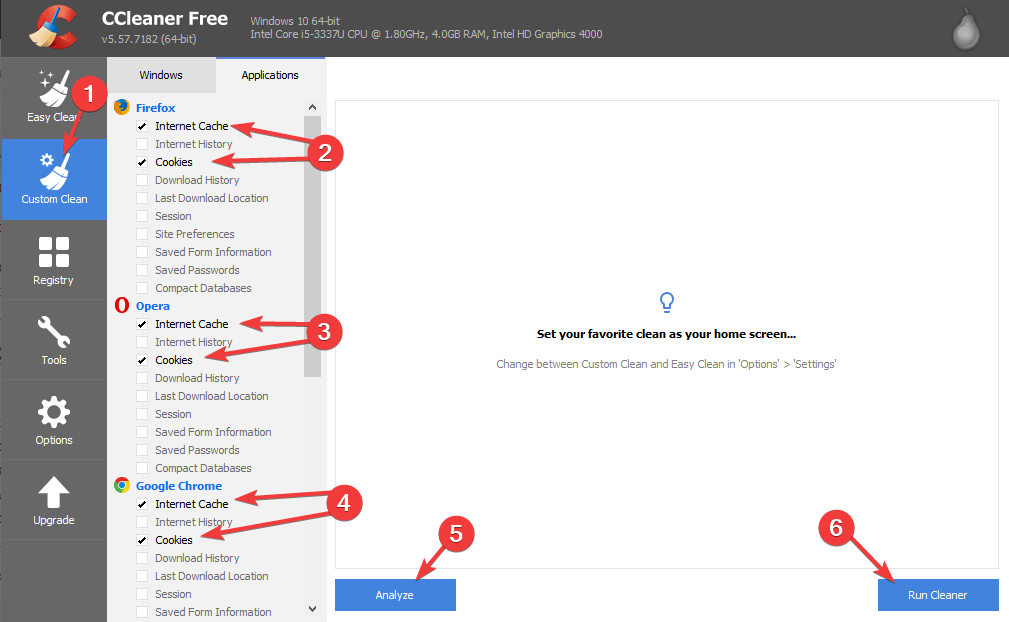
- Deschis CCleaner sau descarca-lpe hard disk.
- Faceți clic pe Custom Clean din meniul din partea dreaptă a ferestrei.
- Verifică Windows și, de asemenea, Aplicații file -> bifați casetele de lângă Cache Internet pentru toate browserele găsite pe hard disk.
- Apasă pe A analiza buton.
- Verificați lista de rezultate -> faceți clic pe Rulați Cleaner.
- Așteptați finalizarea procesului, reporniți computerul, apoi verificați dacă problema persistă.
V-ați săturat de Microsoft Office? Iată 5 alternative minunate de luat în considerare!
2. Verificați detaliile contului utilizate în software-ul Office 365
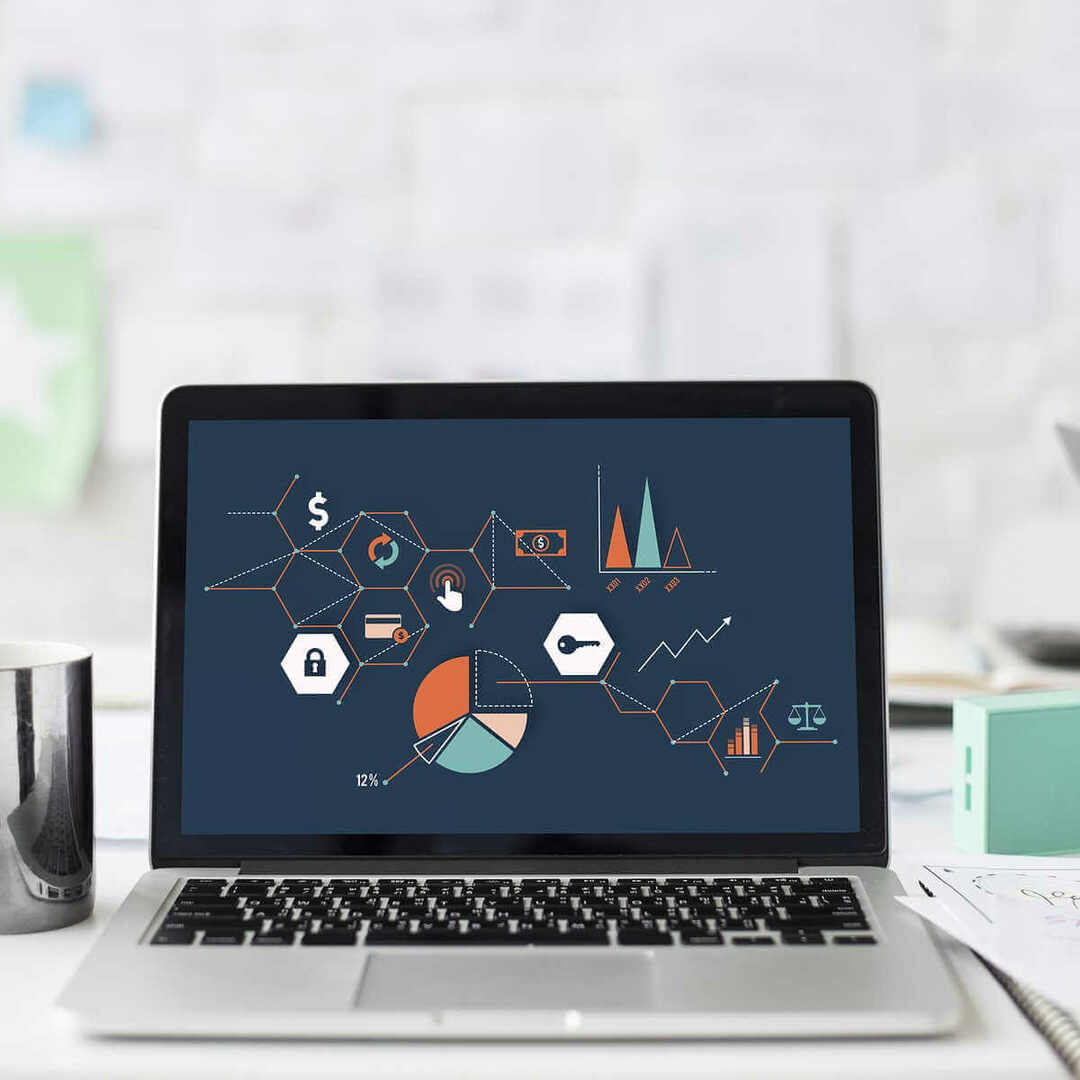
- Deschideți orice Office 365 software (Word, Excel etc.).
- Faceți clic pe Fişier buton găsit în meniul superior al barei de activități.
- Selectați Cont pentru a deschide setările și a verifica numele contului utilizat în interior Birou.
- Dacă contul pe care doriți să îl utilizați Office 365 s-a schimbat sau parola a fost resetată, selectați Sign out sau Schimba utilizator.
- Conectați-vă din nou folosind acreditările corecte.
- Dacă contul are licența corectă conectată la acesta, atunci acest lucru ar trebui să vă rezolve problema.
- Dacă problema persistă, urmați metoda următoare.
3. Verificați dacă contul dvs. Office 365 are licența corectă
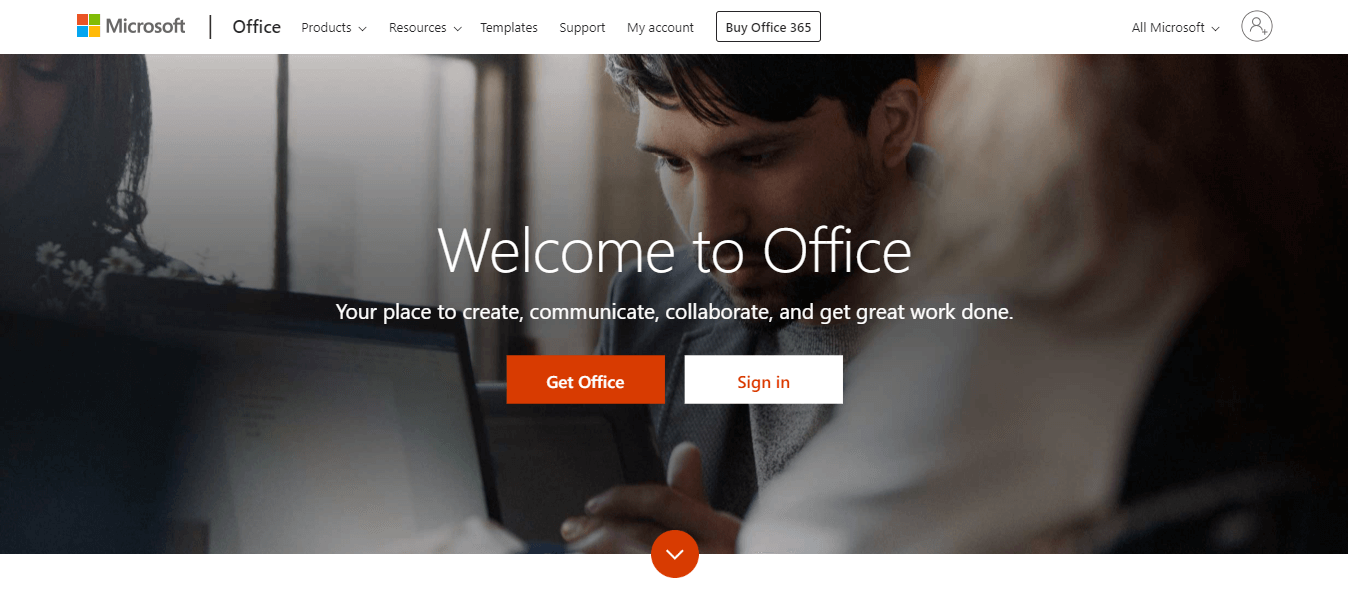 Dacă nu sunteți administratorul Office 365, va trebui să contactați persoana care se ocupă de acest departament în cadrul companiei dvs. și să întrebați despre licențierea software-ului dvs.
Dacă nu sunteți administratorul Office 365, va trebui să contactați persoana care se ocupă de acest departament în cadrul companiei dvs. și să întrebați despre licențierea software-ului dvs.
Dacă sunteți administratorul Office 365, va trebui să verificați licențierea tuturor software-urilor Office 365 care au probleme de identificare a contului.
Puteți actualiza licența cu numele de utilizator și parola potrivite, iar eroarea Ne pare rău că avem probleme la verificarea contului dvs. în Office 365 va dispărea.
Vă rugăm să ne anunțați dacă acest ghid v-a ajutat să vă rezolvați problema folosind secțiunea de comentarii de mai jos.
CITEȘTE ȘI:
- Office 365 primește o analiză îmbunătățită a e-mailului rău intenționat în august
- Campania malware TrickBot este după parolele dvs. Office 365
- MS Office continuă să treacă în modul colorat pe Windows 10 v1903
 Încă aveți probleme?Remediați-le cu acest instrument:
Încă aveți probleme?Remediați-le cu acest instrument:
- Descărcați acest instrument de reparare a computerului evaluat excelent pe TrustPilot.com (descărcarea începe de pe această pagină).
- Clic Incepe scanarea pentru a găsi probleme cu Windows care ar putea cauza probleme PC.
- Clic Repara tot pentru a remedia problemele cu tehnologiile brevetate (Reducere exclusivă pentru cititorii noștri).
Restoro a fost descărcat de 0 cititori luna aceasta.


